Los dispositivos Alexa pueden llevar a casa la automatización a un nuevo nivel si se configuran correctamente. Un dispositivo Alexa puede integrarse con otros dispositivos inteligentes como televisores inteligentes , termostatos y sistemas de seguridad para el hogar para proporcionar una gama más amplia de servicios. Por lo general, los dispositivos Alexa lo guiarán a través del proceso de configuración. Sin embargo, si perdió rastreo o necesita más ayuda, esto es para usted.
Los dispositivos Alexa necesitan una conexión inalámbrica a Internet para responder a los comandos de voz de manera efectiva. Hay dos formas de conectar cualquier dispositivo Alexa a una red inalámbrica , y veremos ambos con énfasis en conectarse sin usar la aplicación Amazon Alexa .
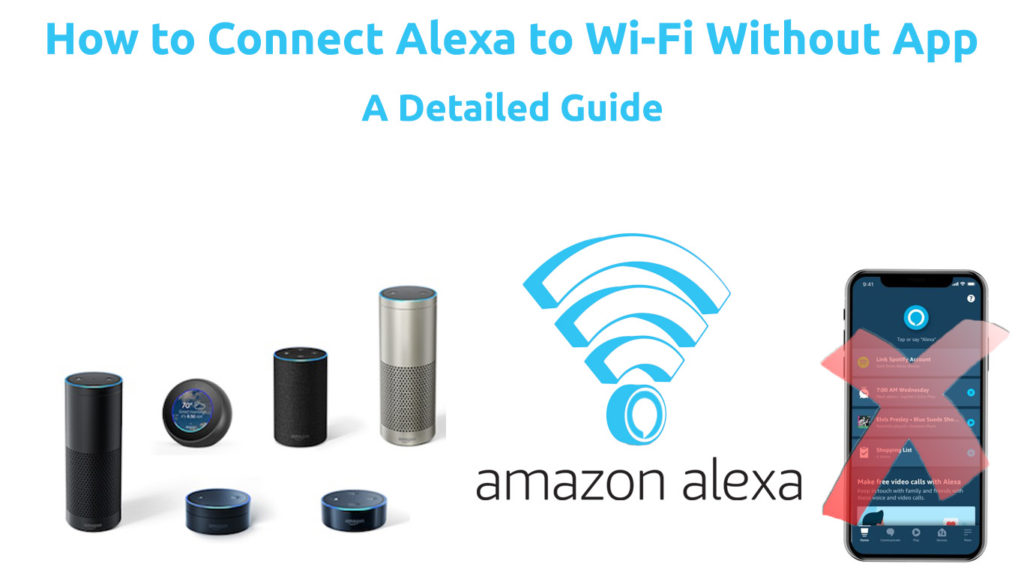
Cómo conectar a Alexa a Wi-Fi sin la aplicación
Para conectar cualquier dispositivo de Amazon, como el altavoz inteligente Echo Dot a Wi-Fi , necesita una cuenta de Alexa Amazon. En lugar de la aplicación Alexa y su teléfono, puede usar su PC o computadora portátil.
Al configurar o iniciar sesión en su cuenta de Amazon , asegúrese de usar un navegador Firefox o Safari o el navegador de borde para un servicio optimizado.
Los pasos para conectar a Alexa a Wi-Fi sin la aplicación son:
- Vaya a su cuenta o cree una nueva en Alexa.amazon.com .
- Luego navegue a la configuración en la barra lateral izquierda.
- Haga clic en Configurar un nuevo dispositivo en la opción Devices.
- Seleccione el dispositivo Alexa que desea conectar a Wi-Fi de la lista de dispositivos.
- Después de seleccionar el dispositivo, haga clic en Continuar con la configuración.
- A continuación, encienda su dispositivo Alexa y espere aproximadamente un minuto para que el verde azulado giratorio y la luz azul se cambien a naranja. La luz naranja es una indicación de que su dispositivo Alexa está en modo de configuración.
Alternativamente, el dispositivo le notificará indicando, ahora en modo de configuración.
- Una vez que la luz sea azul, vaya a la configuración inalámbrica del dispositivo que está utilizando para acceder a la cuenta Amazon Alexa.
- Una vez allí, conéctese a la red inalámbrica que tiene el formato de nombre Amazon-XXX. Si no ve el nombre de la red de Amazon, dale más tiempo, ya que puede tomar hasta un minuto para mostrar.
- Una vez que se establece la conexión, regrese a su navegador y debería ver la notificación que su computadora está conectada.
La notificación significa que su computadora tiene una conexión con su dispositivo Alexa. Haga clic en Continuar.
- A continuación, elija la red a la que desea que su dispositivo Alexa se conecte. Si es una nueva red, deberá ingresar la contraseña. Sin embargo, debe conectarse sin problemas si es una red guardada previamente.
- Si la red que elige le solicita que ingrese una contraseña, inserte la contraseña de red y haga clic en Conecte. En este punto, debe tener una conexión Wi-Fi en su dispositivo Alexa.
- El dispositivo Alexa debe notificarle audiblemente que tiene acceso a Internet si la conexión es exitosa.
Para confirmar que el dispositivo Alexa tiene una conexión, use la frase de Wake y pregúntele a Alexa, ¿está conectado a Internet?
Video Tutorial - Cómo conectar Alexa a Wi -Fi sin la aplicación Alexa
Nota: Para acceder a todos los servicios que Alexa puede ofrecer, considere usar la aplicación, ya que tiene más funciones que el sitio web. Sin la aplicación, no podrá hacer llamadas y no podrá editar alarmas, listas y recordatorios.
Cómo conectar a Alexa a Wi-Fi con la aplicación
- Para conectar un dispositivo Alexa a Wi-Fi usando la aplicación, asegúrese de descargar la aplicación Amazon Alexa desde Android Play Store o Apple Appstore.
- Inicie la aplicación y siga las indicaciones para iniciar sesión si es la primera vez que la usa.
- A continuación, haga clic en dispositivos, la segunda última opción en la esquina inferior izquierda de su pantalla.
- Luego, toque el símbolo en la esquina superior derecha de la pantalla y navegue para agregar un dispositivo.
- Haga clic en Amazon Echo> Echo, Echo Dot, Echo Plus y más.
- La aplicación preguntará si el dispositivo está en modo de configuración; Si no, aliméntelo y espere por unos minutos.
- Una vez que el dispositivo Alexa esté en modo de configuración, toque Sí en la aplicación. Luego, seleccione la conexión Wi-Fi a la que desea que su dispositivo Alexa se conecte en la siguiente ventana.
- Ingrese la contraseña de Wi-Fi y espere hasta que la aplicación confirme que su dispositivo está conectado.
Video Tutorial - Cómo conectar Alexa a Wi -Fi con la aplicación Alexa
Mientras conecta su dispositivo con Alexa a Wi-Fi, puede enfrentar algunos problemas de conexión comunes. A continuación se muestran algunos de ellos y posibles soluciones a esos problemas.
Solución de problemas de una conexión de Alexa a Wi-Fi
Reiniciar el dispositivo
A veces, el dispositivo Alexa puede no establecer una conexión debido a problemas de software menores. Para solucionar esto, desenchufe el dispositivo del enchufe y dale al menos 15 segundos antes de encenderlo hacia atrás.
A medida que vuelve, dale tiempo para activar el modo de configuración, y si no es así, puede restablecer el dispositivo para una mayor resolución de problemas.
Una forma efectiva de descubrir la causa de un problema es observar las luces del dispositivo Alexa. Si la luz roja está encendida, significa que el micrófono está apagado; Por lo tanto, el dispositivo no puede tomar comandos de voz.
A medida que reinicie el dispositivo con motor Alexa, también reinicie su enrutador para descartar problemas desde su final.
Restablecer la fábrica del dispositivo Alexa
Si el reinicio del dispositivo Alexa no resuelve los problemas de conexión, intente restablecer y restablecer una conexión a Internet .
El proceso de restablecimiento difiere ligeramente dependiendo del dispositivo que tenga. Por lo tanto, asegúrese de consultar su manual de usuario o el sitio de Amazon para el procedimiento específico de su dispositivo.
Lectura recomendada:
- Box de TV Android conectado a Wi-Fi pero no Internet
- MacBook conectado a Wi-Fi pero sin acceso a Internet (causas potenciales y soluciones fáciles)
- Raspberry Pi conectada a Wi-Fi pero sin Internet (seis soluciones simples)
Mantenga presionada el botón de acción durante aproximadamente veinticinco segundos para restablecer los dispositivos DOT Echo de tercera generación y cuarta generación. Cuando las luces cambian a naranja desde el azul, el proceso se realiza.
Mantenga presionada el micrófono apagado y los botones de volumen hacia abajo para restablecer la fábrica del dispositivo DOT Echo de segunda generación.
Confirme que tiene la contraseña correcta
Es fácil confundir una contraseña; Por lo tanto, desconecte y vuelva a conectar su dispositivo Alexa. Además, tenga en cuenta que algunas redes Wi-Fi requieren que registre la dirección MAC de los dispositivos antes de permitir su dispositivo en la red.
Si está utilizando Wi-Fi escolar y su dispositivo se niega a conectarse, consulte el escritorio de TI y es probable que lo ayuden.
Consulte la calidad de su red
Asegúrese de que su señal Wi-Fi sea lo suficientemente fuerte como para mantener una conexión. Mueva el dispositivo Alexa más cerca de su fuente de Wi-Fi y asegúrese de que no hay gadgets que interfieran con la señal.
Cosas como monitores de bebé y microondas pueden liberar señales que afectan negativamente su señal Wi-Fi.
Además, si su enrutador ofrece conexiones de doble banda, conéctese a la banda de 5 GHz , ya que es más robusto y estable.
Conclusión
Una vez que establezca la conexión entre Alexa y su Wi-Fi, las posibilidades son infinitas. El proceso para desarrollar una conexión es relativamente fácil, y debe considerar usar la aplicación para conectarse, ya que permite una gama más amplia de opciones de control. Sin embargo, sea cual sea la opción que elija, este artículo lo tiene cubierto.
